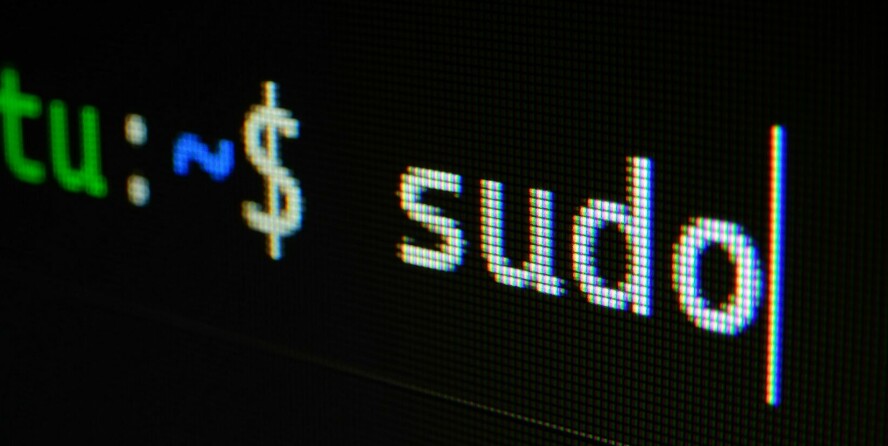
Først lekka, nå bekrefta: Windows får sudo-kommando
Og sudo i Windows Server blir åpen kildekode, skriver Microsoft – i en bloggpost som antagelig ble publisert for tidlig ved en feiltakelse.
For noen dager siden dukket det opp opplysninger om at en lekket versjon av Windows Server inneholdt en ny sudo-kommando, à la den du finner i Linux og macOS.
Sudo står for "superuser do" og gjør det mulig å kjøre kommandoer med utvidede privilegier uten å behøve å logge seg inn som administrator ("root" på Linux).
Nå har Microsoft bekreftet dette i en bloggpost, som ble fjernet igjen kort tid etter at den ble publisert, skriver Windows Latest, som også har testet funksjonen i den lekkede Windows-utgaven.
💡 Oppdatert 09.02.2024: Nå er bloggposten offentlig igjen!
Slipper admin
Vi i kode24 har også lest hele bloggposten fra Microsoft, som dukket opp gjennom en RSS-feed fra Microsoft Developer Blogs.
– Sudo for Windows er en ny måte for brukere å kjøre kommandoer med utvidede privilegier direkte fra en konsoll-sesjon som ikke har utvidede privilegier, skriver Microsoft i bloggposten.
Normalt på Windows ville du ha valgt "Run as admin" for å starte opp et terminalvindu eller Powershell-vindu med utvidede rettigheter, men det skal du nå altså slippe.
Åpen kildekode
Den nye sudo-kommandoen blir tilgjengelig i Windows 11 Insider Preview Build 26052, som ifølge Windows Latest antagelig blir tilgjengelig for nedlasting senere denne uken.
Microsoft skriver i bloggposten at sudo for Windows vil være åpen kildekode, og tilgjengelig på github.com/microsoft/sudo. I skrivende stund ligger det ingenting der, på samme måte som bloggposten er fjernet.
For å kunne ta i bruk sudo for Windows må du gå til innstillingene i Windows og velge System, For developers og deretter Enable Sudo.
Du kan også taste inn:
sudo config --enable <configuration_option>Som <configuraration_option> kan du blant annet velge om du vil at det skal åpnes et nytt terminalvindu med utvidede privilegier eller om du vil at alt skal skje i det samme vinduet som du befinner deg i – altså som i Linux.
Når du kjører sudo-kommandoen, vil du ikke få spørsmål om passord i terminalen slik som i Linux/macOS, men Windows vil åpne opp en UAC-dialogboks der du blir bedt om å bekrefte at du vil kjøre kommandoen med utvidede privilegier.

